- Что такое «Яндекс.Аудитории»
- Зачем нужны «Яндекс. Аудитории»
- Как работают «Яндекс.Аудитории»
- Начало работы в сервисе и способы создания сегментов
- Что можно делать с собранными сегментами: примеры использования
- Как привлекать клиентов через «Яндекс.Аудитории»: 4 стратегии
- Коротко о главном
В идеале реклама должна показываться только заинтересованным в продукте пользователям. Добиться этого крайне сложно, и еще десяток лет назад подобное казалось фантастикой. Сейчас же есть инструменты, значительно приближающие маркетологов к идеалу, хотя и не полностью.
Примером такого инструмента стали «Яндекс.Аудитории». В статье мы разбираемся, что это за инструмент и как им пользоваться.
Что такое «Яндекс.Аудитории»
«Яндекс.Аудитории» — сервис позволяющий сегментировать и подбирать целевых пользователей для показа им рекламы.
Простыми словами, они дают возможность демонстрировать вашу рекламу конкретным пользователям, например, посещающим торговый центр или интересующихся определенной маркой автомобиля.
Инструмент дополняет настройки «Яндекс.Директ» и дает дополнительные возможности:
- Точечную сегментацию по геометкам. Причем в этом случае можно собирать данные за определенный период, что практически невозможно напрямую из аккаунта «Директ».
- Подбор пользователей по нескольким показателям. Вы можете создать сегменты исходя из потребностей бизнеса.
- Одинаковые настройки для разных кампаний. Вам не придется настраивать параметры аудитории при настройке новой рекламной кампании. Достаточно указать в настройках таргетинга готовую аудиторию.
В целом, сервис расширяет возможности настройки контекстной рекламы и делают ее более гибкой.
Зачем нужны «Яндекс. Аудитории»
В первую очередь, для более точной настройки показа рекламы определенной аудитории. Например, у вас магазин сантехники в торговом центре. Показывая рекламу посетителям торгового центра интересующихся ремонтом, вы можете привлечь к себе внимание и увеличить продажи, и это только одно из применений сервиса.
Также вы можете показывать рекламу уже имеющимся клиентам. Если есть база номеров телефонов или электронной почты клиентов, можно создать сегмент «Яндекс.Аудиторий» на основе этих данных, после чего показывать потребителям рекламу. Такое решение подходит для информирования потребителей о новых продуктов, или для возвращения старых клиентов.
Если подытожить, можно выделить 6 причин использовать этот инструмент:
- Контакт с пользователями на разных ступенях воронки продаж. Вы можете создавать уникальные сегменты потенциальных клиентов, и показывать им почти персональную рекламу.
- Возможность использовать одинаковые настройки для разных кампаний. Одну и ту же аудиторию можно подключать к разным рекламным кампаниям. Это расширяет возможности «Яндекс.Директ», а также позволяет проводить А/Б-тестирование.
- Персонализация. Вы знаете свою аудиторию. Ее можно сегментировать по платежеспособности, потребностям и другим параметрам. Так можно показывать баннеры тем, кому интересны скидки, а людям предпочитающим новинки, показываем обновления ассортимента.
- Можно использовать данные из CRM и «Яндекс.Метрики». Так удается показывать рекламу заинтересованным пользователям и экономить бюджет.
- Расширяем аудиторию. Благодаря возможности создания «Похожего сегмента», вы можете получить дополнительных клиентов.
- Показ рекламы посетителям и сотрудникам определенных организаций. Это возможно благодаря настройкам геолокации. Выбирайте нужные точки в городе, и рекламируйте посещавшим их людям свои товары или услуги.
Как работают «Яндекс.Аудитории»
В основе сервиса лежит искусственный интеллект — «Крипта». Эта технология позволяет собирать и анализировать данные пользователей, после чего с максимальной эффективностью их сегментировать.
«Крипта» не собирает личные данные пользователей. В ней не сохраняются имена и фамилии, номера телефонов, данные банковских карт, адреса.
При этом искусственный интеллект анализирует поведение пользователей, учитывает их перемещения и другие параметры. Так удается таргетировать рекламу с максимальной точностью.
Начало работы в сервисе и способы создания сегментов
Перед началом работы с сервисом необходимо определиться, откуда будете брать данные. Предлагается три способа передачи информации:
|
Способ |
Источники |
Особенности |
|
Сервисы «Яндекс» |
Пиксель «Яндекс.Аудитории», геолокация, «Яндекс.Метрика», AppMetrica |
Сбор данных происходит в рамках инфраструктуры «Яндекс», поэтому не требуется дополнительно подтверждать легальность получения данных |
|
Загружаемые данные |
CRM, ID устройств |
В этом случае данные предоставляются рекламодателем |
|
Внешние данные |
«Яндекс.Взгляд», провайдеры данных DMP |
Сбор данных платный |
Для использования сервиса необходимо быть авторизованным в «Яндекс». Попасть в в сервис можно двумя способами. Вы можете набрать название сервиса в поисковике, или воспользоваться меню в любом сервисе «Яндекс». Нажмите на три полоски в левой верхней части экрана. В открывшемся списке выберете и нажмите на иконку «Аудитории».
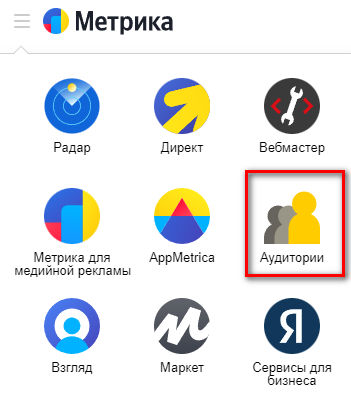
Никаких дополнительных действий для запуска сервиса не нужно. Можно сразу переходить к созданию сегментов.
Разберем процесс создания основных типов сегментов.
Геолокация
Вы можете создать сегмент аудитории, регулярно посещающих определенные места. Для этого нажимаем на кнопку «Создать сегмент». Из выпадающего списка выбираем «Геолокация».
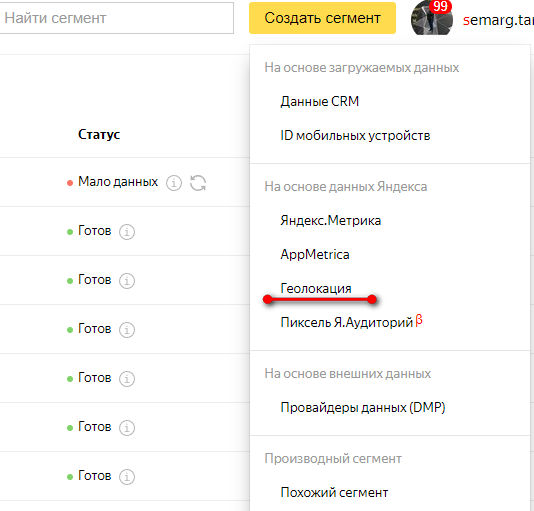
Нам предлагается выбрать тип геолокации:
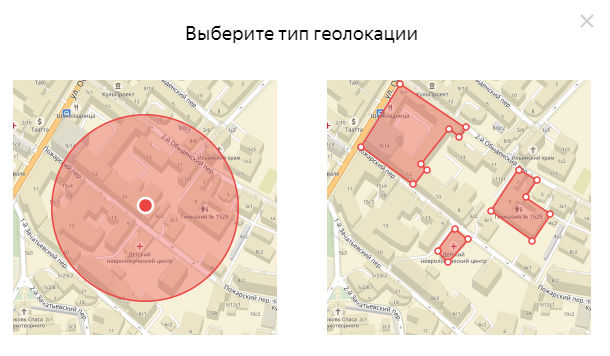
Окружность дает возможность охватить всех пользователей в радиусе от точки. Такой способ подходит, например, для случаев, когда вы не можете настроить рекламу на город, его нет в списке «Яндекс.Директ». Другой вариант — полигоны. В этом случае вы можете указывать небольшие участки на карте. Например, если у вас товары для родителей дошколят, можно выбрать расположение детских садов. Так вы сможете показывать рекламу людям регулярно посещающим детские сады. Я выбрал для настройки «Окружность».
Устанавливаем на карте точку в интересующем нас месте. Вот так выглядит интерфейс настройки геолокации. Если вам нужно будет добавить еще одну точку, жмем «Добавить местоположение»:
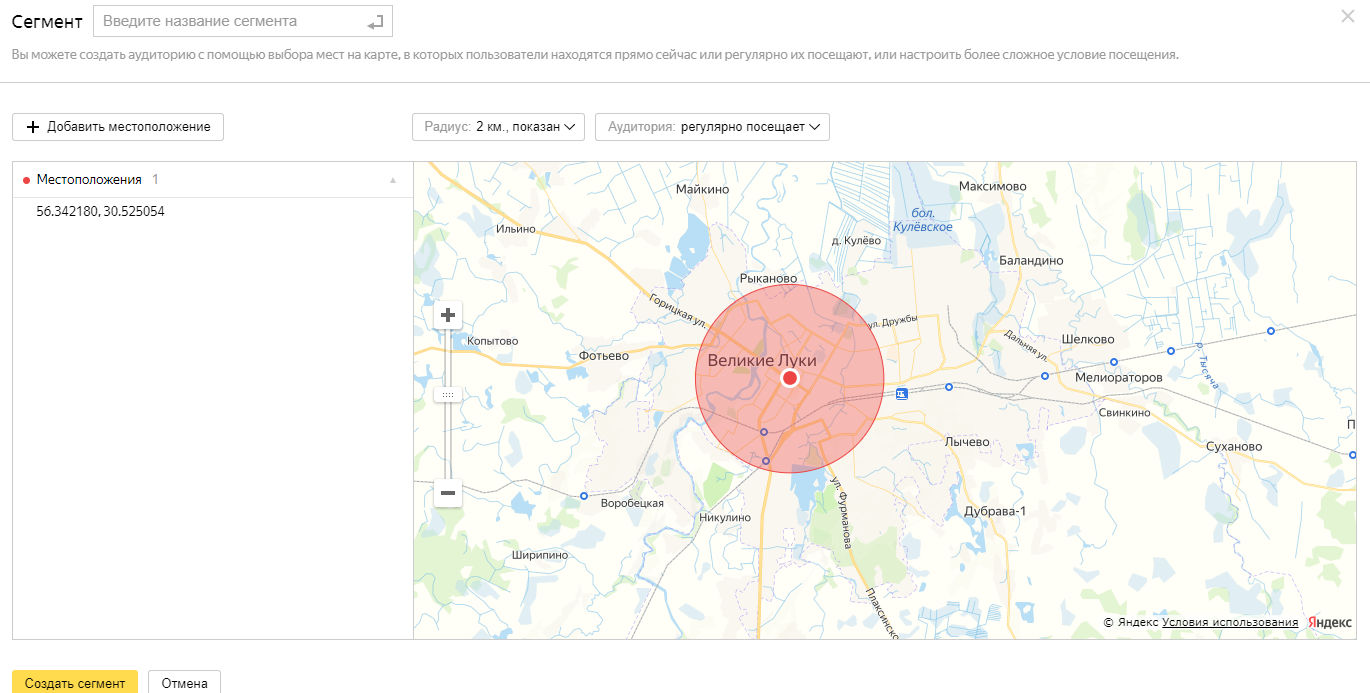
Разберем настройки более подробно. Вы можете выбрать радиус охвата местоположений. По умолчанию предлагается 2 километра. Минимальный радиус — 0,5 км, максимальный — 10 км. Вы можете настроить параметр перетаскивая ползунок или введя нужную цифру в поле ввода.
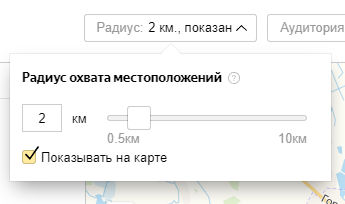
Дальше настраиваем аудиторию, для чего наводим курсор мыши на эту плашку. По умолчанию будет собираться аудитория которая регулярно посещает указанное место.
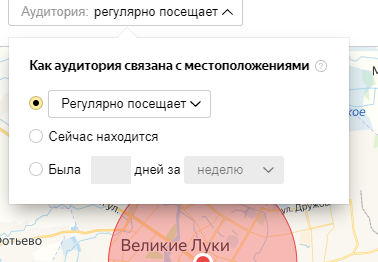
Нажимаем на плашку «Регулярно посещает». В выпадающем списке нам предлагается три варианта настроек:
- Регулярно посещает. Пользователь периодически оказывался в этом месте за последние 45 дней.
- Живет. В сегмент попадают люди, постоянно оказывающиеся в этой локации по ночам. Есть риск погрешности, если есть круглосуточные магазины или увеселительные заведения.
- Работает. Здесь учитываются пользователи, оказывающиеся в выбранной локации в рабочее время.
Выбираете подходящую для ваших целей настройку и кликаете на нее:
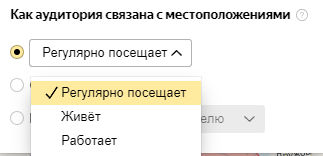
Есть еще одна настройка — выбор пользователей, которые просто были в этом месте недавно. Например, пару дней за прошедшую неделю.
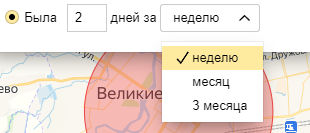
Теперь нужно сохранить настройки. Для этого нажимаем «Создать сегмент»:
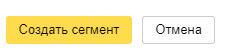
Нам показывается всплывающее окно, предупреждающее о том, что после сохранения нельзя будет отредактировать сегмент. Нажимаем еще раз на кнопку «Создать»:
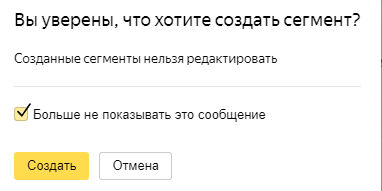
В списке сегментов появляется строка с вновь созданным сегментом. Данные в нем появятся через некоторое время.

Технически настройка сегмента по геолокации — наиболее простой способ, и она подходит для локальных бизнесов.
Пиксель «Яндекс.Аудитории»
Для медийной рекламы можно использовать установку пикселя. В отличие от стандартного пикселя, который устанавливается на сайт, в этом случае его прикрепляют к медийному объявлению. Это позволяет создавать аудитории на основе людей, увидевших вашу рекламу, и настраивать на них объявления с целью дальнейшего прогрева.
Для начала нам нужно создать пиксель. Переходим в «Яндекс.Аудитории» на вкладку «Пиксели»:

На скриншоте показан новый аккаунт. Здесь нет ничего, поэтому жмем «Создать пиксель».
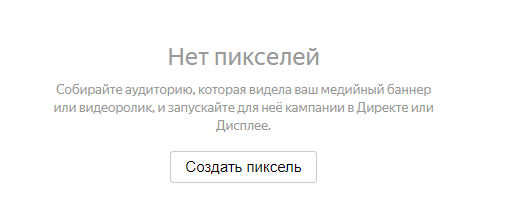
Даем название пикселю. Нажимаем кнопку «Создать пиксель».
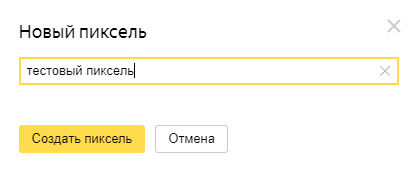
На этом пиксель готов. Остается только скопировать получившийся код и вставить его в объявление. Для этого нажимаем кнопку «Скопировать код»:
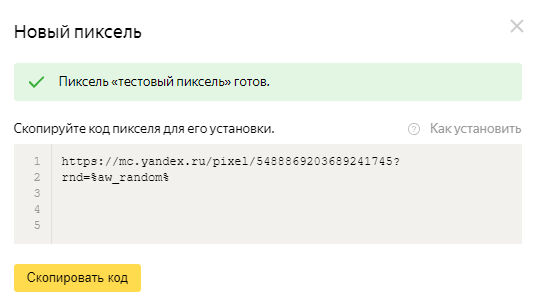
Теперь нужно перейти в «Яндекс.Директ». В настройках медийной кампании, переходим в объявления. Там находим строчку «Пиксель Яндекс.Аудиторий». Вот в нее и вставляем скопированный код. Дальше настраиваем объявления как обычно.

Возвращаемся в сервис и закрываем окно с кодом пикселя. Теперь у вас во вкладке «Пиксели» появится вот такая строка:

Если код потребуется еще раз, нажмите на выделенный квадратом элемент. Откроется окно с кодом для вставки.
Теперь жмем «Создать сегмент». Выбираем пункт «Пиксель Я.Аудиторий»:
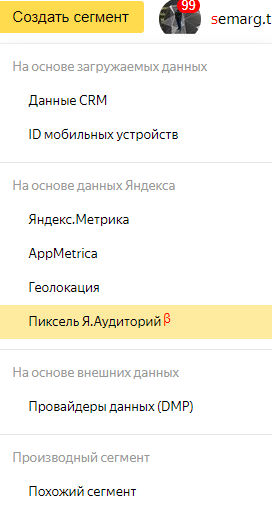
Открывается окно. Вписываем название пикселя — оно должно быть вам понятно. Дальше нажимаем на поле «Пиксель». Выбираем подходящий из выпадающего списка.
В моем случае доступен только один вариант. Также можно указать дополнительные настройки. Например, как давно пользователь видел рекламу с пикселем и сколько раз ее ему показывали. Далее нажимаем «Создать сегмент»:
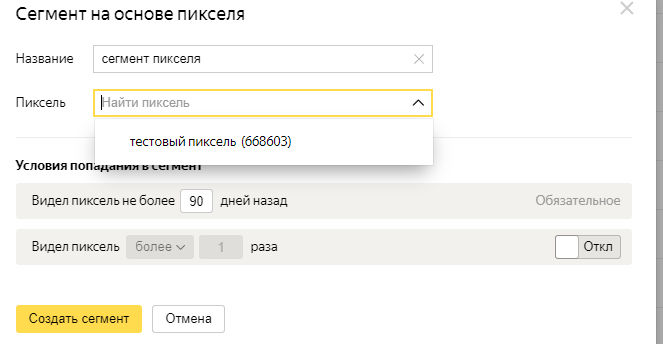
Обычно используют такие сегменты в случае, когда основная задача рекламы — увеличить узнаваемость бренда.
«Яндекс.Метрика»
Рассмотрим еще один способ создания сегмента. Для этого вам потребуется настроенная «Яндекс.Метрика». Желательно, чтобы она была привязана к этому же аккаунту «Яндекс ID» или заблаговременно открыть доступ к «Метрике».
Жмем «Создать сегмент» и выбираем пункт «Яндекс.Метрика»:
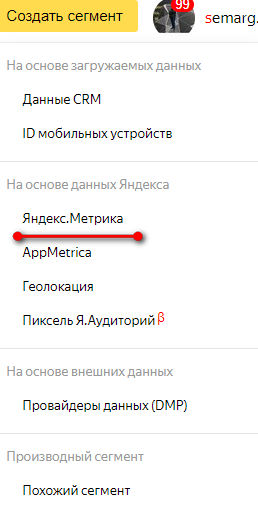
Даем название сегменту. У меня он указан как тестовый, но на «боевых» проектах обычно даю такое же название, как и у счетчика «Метрики»:
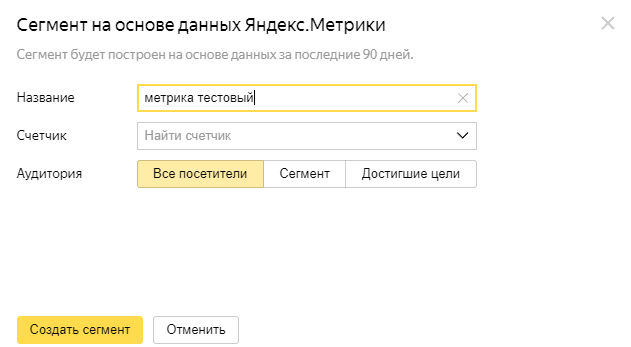
Теперь нам надо выбрать счетчик. Кликаем на окошко и выбираем подходящий из выпадающего списка.
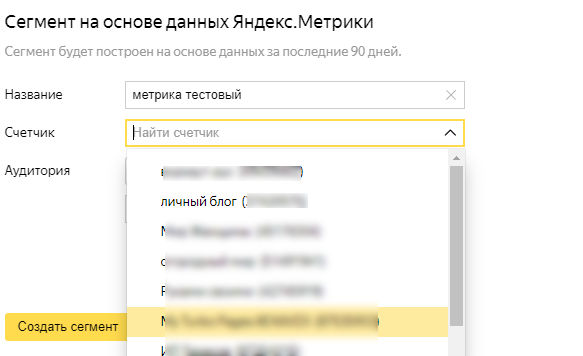
Теперь нужно выбрать, какие данные будут передаваться. По умолчанию в сегмент будут подтягиваться все посетители. Но вы можете использовать готовый сегмент созданный в «Яндекс.Метрики» — у меня это все пользователи из России.
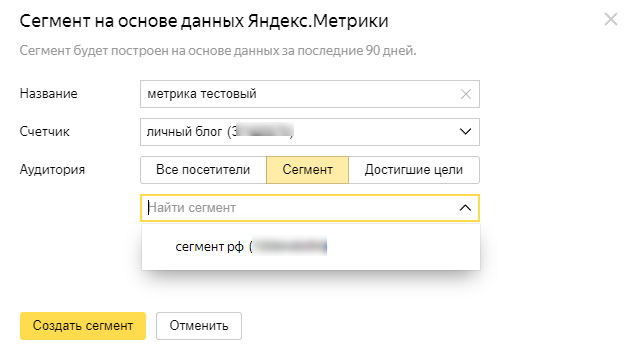
Есть возможность собирать пользователей достигших целей на сайте. Для этого у вас должны быть настроены цели в «Метрике». Кликаем на вкладку «Достигшие цели». Система показывает нам все цели имеющиеся в счетчике, выбираем подходящий вариант.
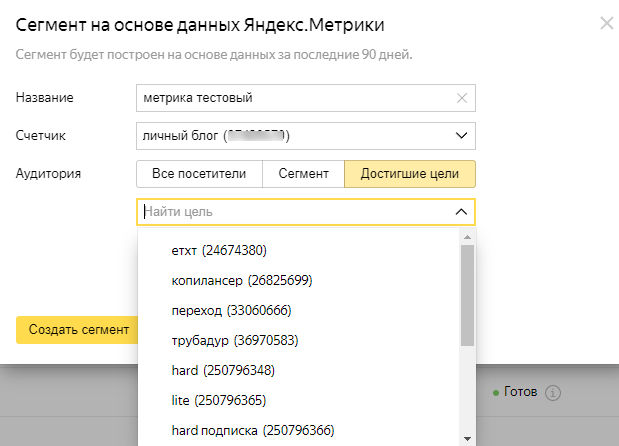
После того как сделаны все настройки, можно их сохранить. Жмем «Создать сегмент»:
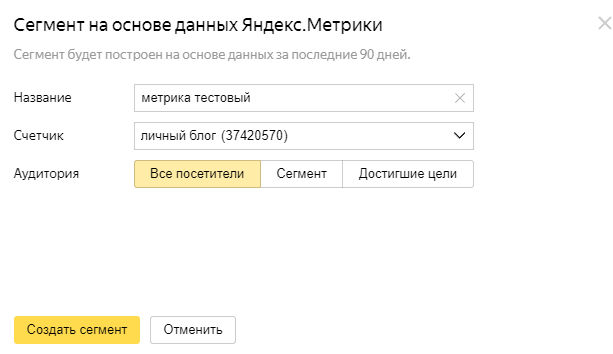
Такой способ подходит для сбора аудиторий с целью повторных продаж .
CRM и ID устройства
Еще можно создавать сегменты из данных собранных в CRM, а также для рекламы по ID-устройства, собранные через WiFi-радар. Для этого выбираем «Данные CRM или ID мобильных устройств. Я покажу настройку на базе «Данные CRM»:
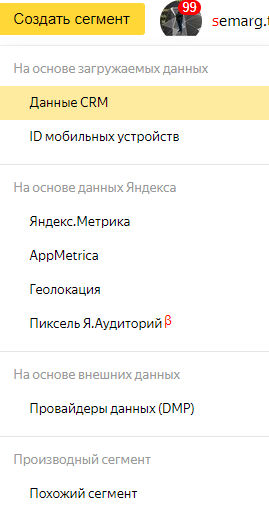
Открывается окно для создания сегмента. Даем название. С компьютера загружаем заранее скаченный из CRM файл. Ставим галочки согласия с правилами использования сервиса и принимаем договор об обработке данных. Жмем «Сохранить сегмент»:
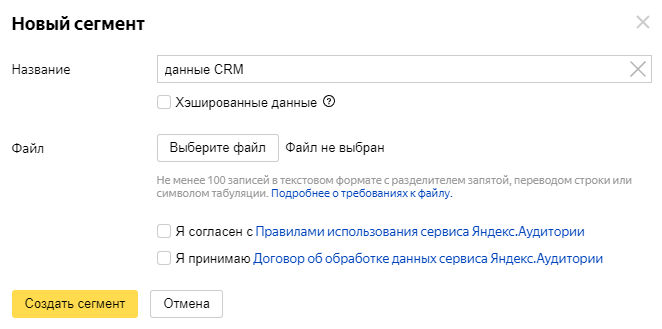
Настройка для ID мобильных устройств аналогична. Отличие только в том, что вы загружаете файл с этими данными. Обратите внимание, что в случае с загрузкой информации из CRM допускается использование только файлов с расширением .csv. В случае с загрузкой ID устройств можно загрузить файлы .csv или .txt. Есть ограничение по минимальному числу строк — не менее 100 записей.
Внешние источники
Есть еще возможность использовать внешние источники данных от провайдеров DMP. Платные сегменты можно использовать только для рекламы в ADFOX, бесплатные предназначены для применения в ADFOX и «Яндекс.Директе». Настраивать и править сегменты нельзя: если провайдер отключает сегмент от открытого использования, рекламные кампании, которые его применяют, будут остановлены через 30 дней.
С 1 июля 2023 года будут доступны только сегменты представляемые DMP Crypta (технология «Крипта» для сбора данных).
На этапе выбора источника для сбора данных выбираем «Провайдеры данных (DMP)»:
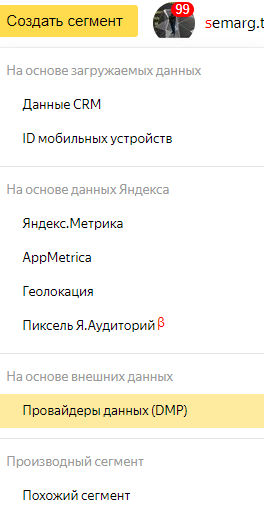
Открывается список доступных провайдеров. На момент написания статьи их несколько, с 1 июля 2023 года будет доступен только один. Открываем выпадающий список, кликнув на название провайдера. Ставим галочки напротив подходящих сегментов. Жмем «Добавить сегменты».
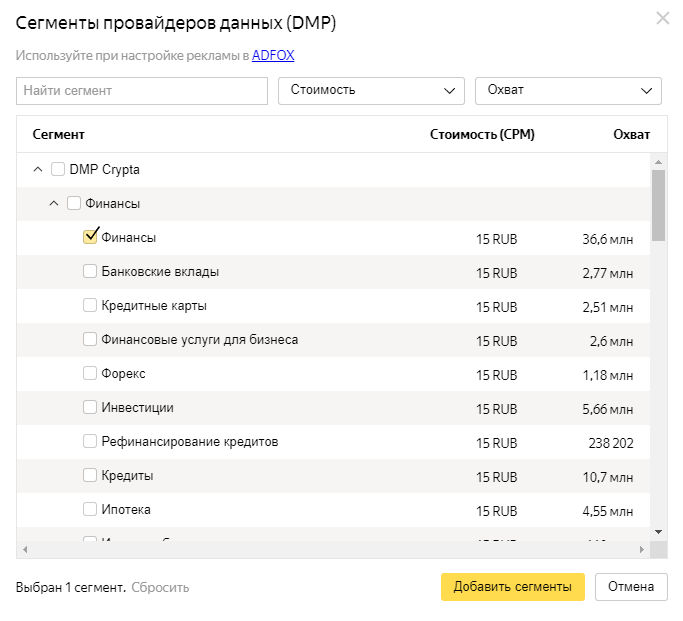
Недостатком подобного способа создания сегментов можно назвать возможность ограниченного применения в рекламе. Также за аудиторию придется платить — 15 рублей за 1 000 показов. Это необходимо учитывать при расчете бюджета. Этот способ подходит для случаев, когда невозможно собрать аудиторию другими способами.
Похожий сегмент
В некоторых случаях может потребоваться расширить аудиторию. Например, вы собрали пользователей, и они хорошо покупают ваши товары. Проблема в том, что таких пользователей мало. Здесь можно попробовать создать похожий сегмент. Для этого нажимаем на «Создать сегмент» и выбираем в самом низу списка пункт «Похожий сегмент».
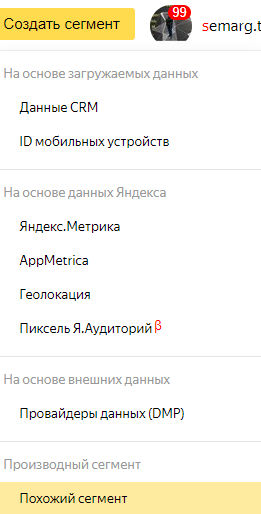
Дальше выполняем простые настройки. Для начала выбираем из готовых сегментов, по которому будет подбираться похожая аудитория.
Обязательно с помощью ползунка выбираем соотношение точности и охвата:
- Если выбрать максимальную точность, система будет подбирать наиболее похожую аудиторию.
- Если сконцентрироваться на охвате, пользователи не всегда будут идентичны уже собранным, но зато получите хорошие охваты.
По умолчанию стоят галочки, сохраняющие распределение пользователей по городам и устройствам, я обычно их не трогаю. Теперь остается только нажать кнопку «Создать сегмент»:
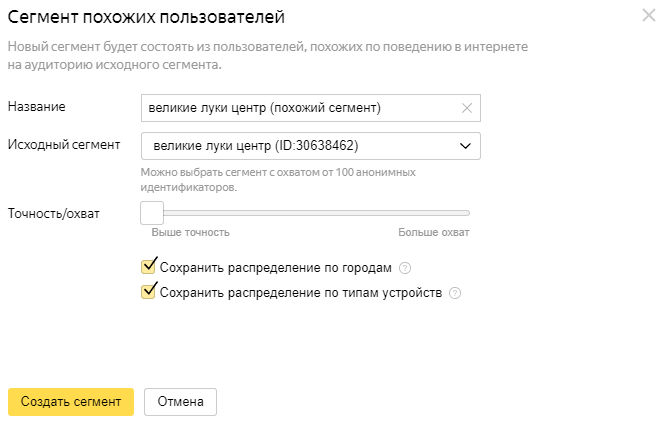
Подобное решение позволяет расширить клиентскую базу. Также вы можете увеличить охваты, что также косвенно влияет на рост продаж.
Что можно делать с собранными сегментами: примеры использования
Итак, сегменты в сервисе настроены. Теперь стоит разобраться, что делать с этими данными. Собственно они предназначены для настройки рекламы в «Яндекс.Директе».
Для использования собранной аудитории в настройках кампании или группы «Яндекс.Директ» выбираем «Новое условие ретаргетинга и подбора аудитории».
В наборе правил выбираем «Сегмент Аудиторий». После этого из выпадающего списка выбираем нужную аудиторию. Можно при необходимости использовать несколько сегментов.
По окончании выбора жмем кнопку «Сохранить».
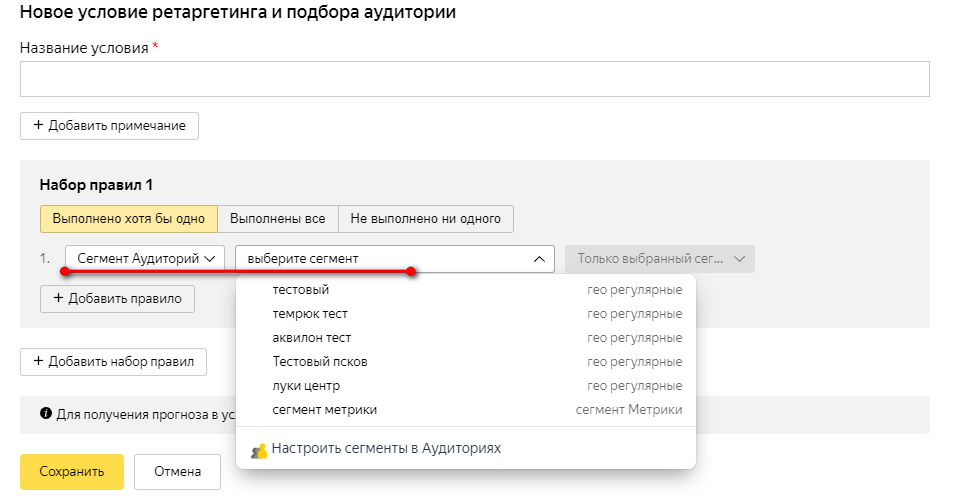
Есть важный момент: по умолчанию можно использовать только сегменты созданные в этом аккаунте «Яндекса». Если аудитории собирались в одном аккаунте, а реклама настраивается в другом, придется дополнительно настраивать права доступа. Для этого жмем на три точки напротив сегмента, кликаем на ссылку «Настроить доступ».
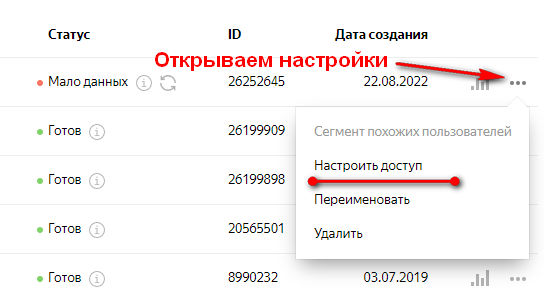
В открывшемся окне вводим логин аккаунта, которому даем доступ, после чего нажимаем кнопку «Выдать доступ». Чтобы отключить эту функцию для логина, жмем «Отозвать доступ»:
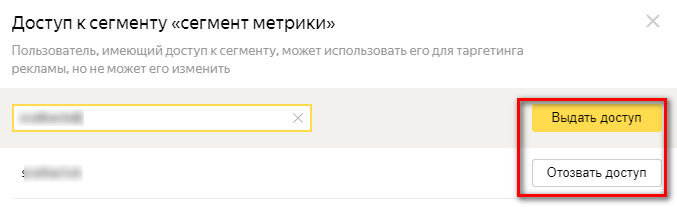
В списке сегментов вы увидите пометку о наличии доступа. Она появляется возле названия списка.

В целом, сервис предназначен для точечной настройки контекстной рекламы.
Настройка сегментов аудитории — это любопытное занятие, но делается она ради достижения конкретных целей: продаж или охватов/узнаваемости. Рассмотрим два примера использования сегментов на практике.
Пример 1: Реклама магазина обоев
Стояла задача настроить рекламу на оффлайн-магазин с целью увеличить посещаемость. Изначально была использована настройка по интересам, но она не сработала. Система подсчета посетителей не показала значительного увеличения посещаемости торговой точки.
Тогда посмотрели буквально по сторонам и увидели неподалеку популярный сетевой строительный магазин. По логике люди, приезжающие в такой магазин, интересуются ремонтом и, возможно, им требуются обои. Настроили сегмент-полигон на это здание. Получили вот такой сегмент:

Получается, что у нас примерно 48 000 потенциальных клиентов. Заодно лучше узнали потенциальных клиентов. Разброс по возрасту дал возможность настроить таргетинг точнее.
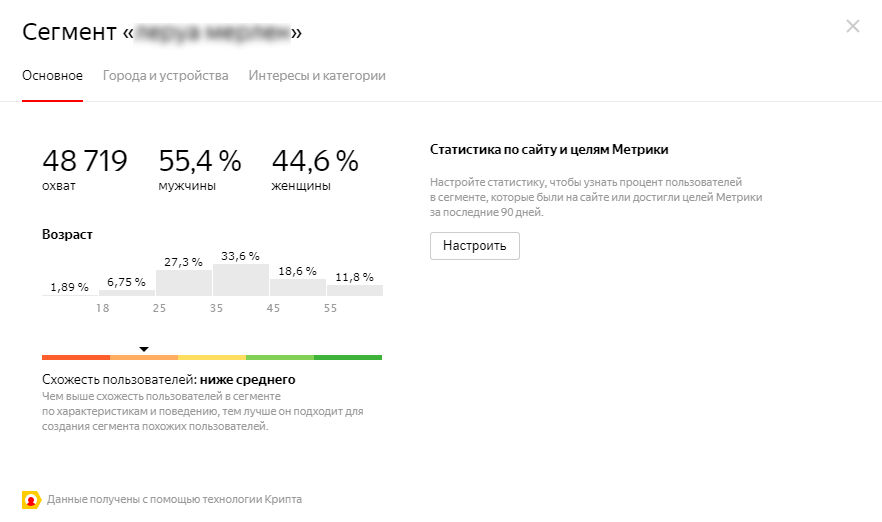
Также смогли лучше понять интересы и категории клиентов. Эти данные использовали в основном для разработки креативов.
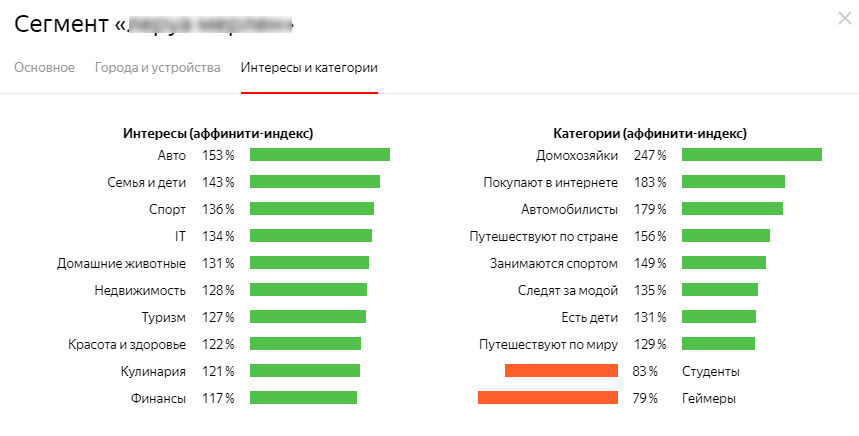
В итоге получили вот такой результат по отчету системы контроля посещаемости:

Первая строка 10 дней без рекламы. Это контрольный период. Дальше 10 дней тестировали рекламу со стандартными таргетингами (возраст, интересы). Последние 10 дней показывали объявления с настройками по полигону, в качестве которого использовался популярный конкурент.
Этот пример показывает эффективность полигонов и геолокации для рекламы офлайн-бизнеса.
Пример 2: Реклама обучающей рассылки
Другой показательный пример использования сегментов аудитории связан с продажами обучающих рассылок. Изначально был собран сегмент аудитории на основе данных «Яндекс.Метрики». В сегменте получилось 3 258 пользователей:

Но такого объема оказалось мало для полноценных продаж: аудитория быстро «выгорела» и перестала приносить продажи, поэтому был создан похожий сегмент аудитории. Система показывала рекламу похожим пользователям, что позволило за три дня оставшихся до запуска выполнить план по подпискам. Всего рекламу увидели 5 652 человека, из них 108 подписалось.
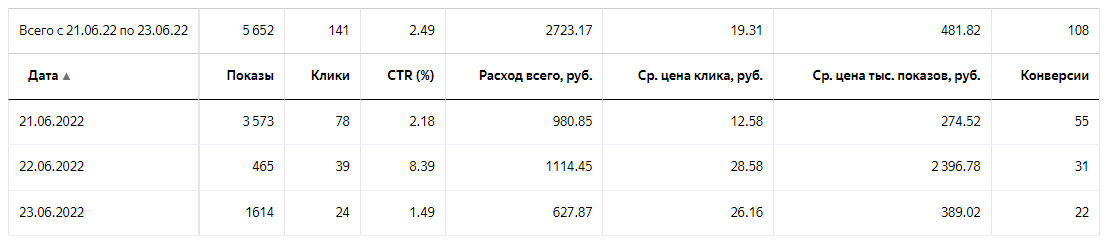
Этот пример показывает, что «Похожий сегмент» позволяет запускать рекламу, даже если у вас собрано недостаточно большой объем аудитории.
Как привлекать клиентов через «Яндекс.Аудитории»: 4 стратегии
Разберем наиболее распространенные и эффективные стратегии по привлечению клиентов через этот сервис:
- Ретаргетинг. Наиболее простая стратегия. Собираем пользователей побывавших на нашем ресурсе, и показываем им рекламу.
- Реклама по данным, собранным оффлайн. Аудитории пользователей, находящихся территориально возле вашей торговой точки, могут стать потенциальными клиентами. Собираем их доступным способом, например, с помощью геолокации или WiFi-радара. После чего показываем им рекламу.
- Отсечение нецелевых пользователей. В некоторых случаях может оказаться эффективным с помощью сегментов отсекать пользователей, которые у вас точно ничего не купят. Например, если вам звонят люди, явно не собирающиеся сделать заказ, вы можете выгрузить из CRM их данные, а далее создать на базе этой информации сегмент аудитории, которому не будет показываться реклама. Также можно для этого использовать похожие аудитории с точно такой же результативностью.
- Повторные продажи. Эта стратегия схожа с предыдущей, но с противоположным подходом и результатом. Выгружаем номера клиентов из CRM. Показываем им рекламу с уникальными предложениями, только для постоянных посетителей или заказчиков.
Коротко о главном
- «Яндекс.Аудитории» позволяют точечно сегментировать аудиторию.
- Вы можете загружать собственные данные из других источников.
- Сервис расширяет возможности таргетинга «Яндекс.Директа».
- С помощью «Яндекс.Аудиторий» можно настроить показ рекламы людям, находящимся в конкретном месте.




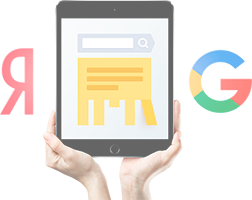
.jpg)
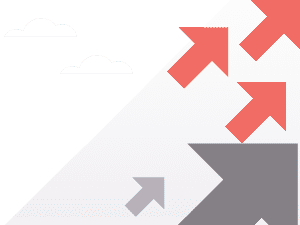
.jpg)
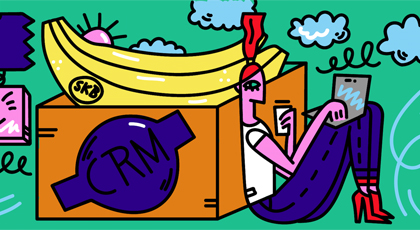


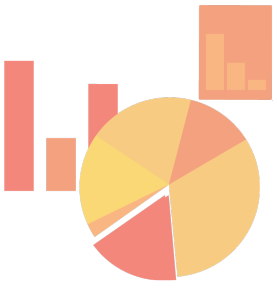


.png)

.png)
.png)
